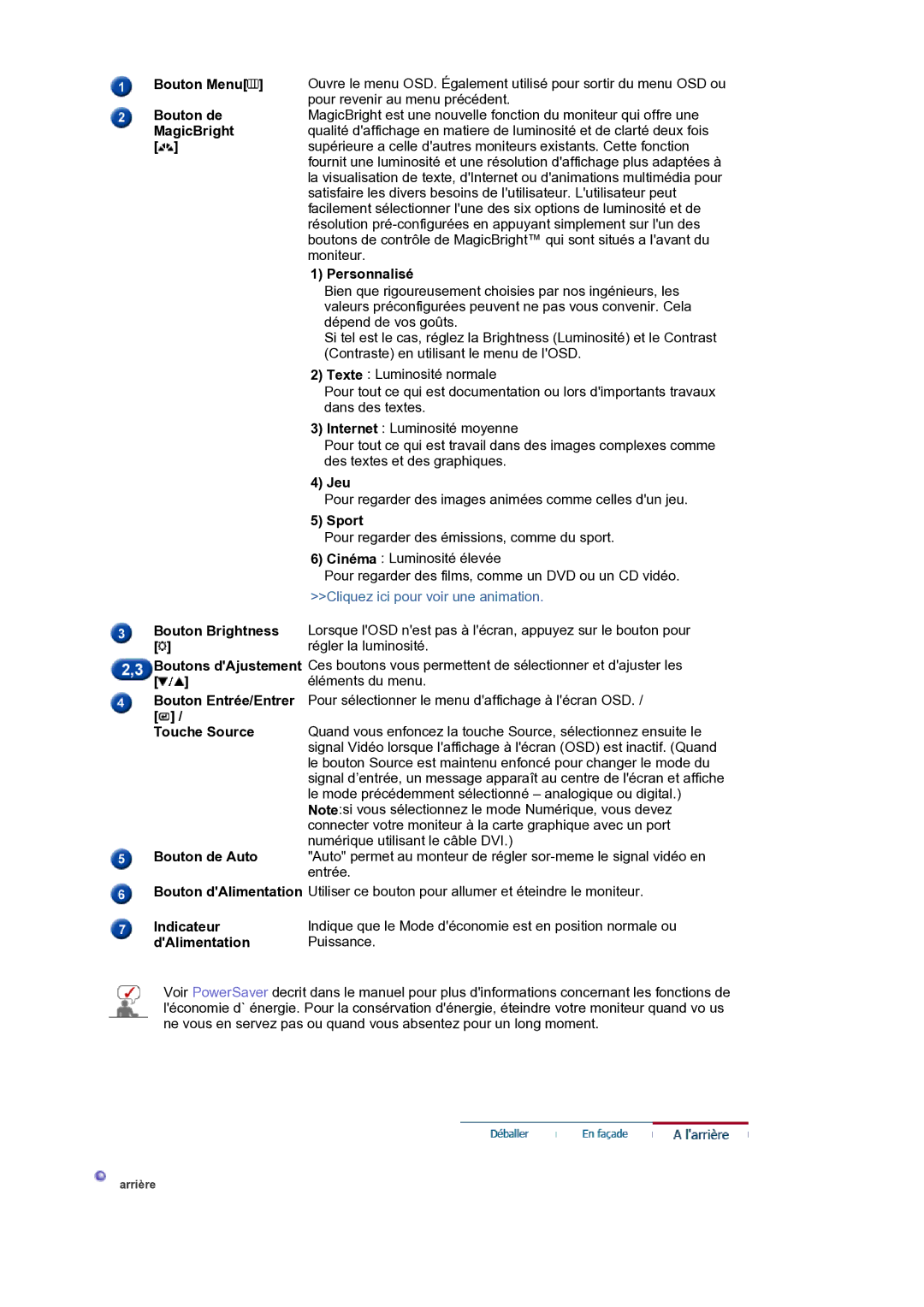Bouton Menu[ ] | Ouvre le menu OSD. Également utilisé pour sortir du menu OSD ou |
| pour revenir au menu précédent. |
Bouton de | MagicBright est une nouvelle fonction du moniteur qui offre une |
MagicBright | qualité d'affichage en matiere de luminosité et de clarté deux fois |
[ ] | supérieure a celle d'autres moniteurs existants. Cette fonction |
| fournit une luminosité et une résolution d'affichage plus adaptées à |
| la visualisation de texte, d'Internet ou d'animations multimédia pour |
| satisfaire les divers besoins de l'utilisateur. L'utilisateur peut |
| facilement sélectionner l'une des six options de luminosité et de |
| résolution |
| boutons de contrôle de MagicBright™ qui sont situés a l'avant du |
| moniteur. |
| 1) Personnalisé |
| Bien que rigoureusement choisies par nos ingénieurs, les |
| valeurs préconfigurées peuvent ne pas vous convenir. Cela |
| dépend de vos goûts. |
| Si tel est le cas, réglez la Brightness (Luminosité) et le Contrast |
| (Contraste) en utilisant le menu de l'OSD. |
| 2) Texte : Luminosité normale |
| Pour tout ce qui est documentation ou lors d'importants travaux |
| dans des textes. |
| 3) Internet : Luminosité moyenne |
| Pour tout ce qui est travail dans des images complexes comme |
| des textes et des graphiques. |
| 4) Jeu |
| Pour regarder des images animées comme celles d'un jeu. |
| 5) Sport |
| Pour regarder des émissions, comme du sport. |
| 6) Cinéma : Luminosité élevée |
| Pour regarder des films, comme un DVD ou un CD vidéo. |
| >>Cliquez ici pour voir une animation. |
Bouton Brightness | Lorsque l'OSD n'est pas à l'écran, appuyez sur le bouton pour |
[ ] | régler la luminosité. |
Boutons d'Ajustement | Ces boutons vous permettent de sélectionner et d'ajuster les |
[ ] | éléments du menu. |
Bouton Entrée/Entrer | Pour sélectionner le menu d'affichage à l'écran OSD. / |
[ ] / | Quand vous enfoncez la touche Source, sélectionnez ensuite le |
Touche Source | |
| signal Vidéo lorsque l'affichage à l'écran (OSD) est inactif. (Quand |
| le bouton Source est maintenu enfoncé pour changer le mode du |
| signal d’entrée, un message apparaît au centre de l'écran et affiche |
| le mode précédemment sélectionné – analogique ou digital.) |
| Note:si vous sélectionnez le mode Numérique, vous devez |
| connecter votre moniteur à la carte graphique avec un port |
| numérique utilisant le câble DVI.) |
Bouton de Auto | "Auto" permet au monteur de régler |
| entrée. |
Bouton d'Alimentation Utiliser ce bouton pour allumer et éteindre le moniteur. | |
Indicateur | Indique que le Mode d'économie est en position normale ou |
d'Alimentation | Puissance. |
Voir PowerSaver decrit dans le manuel pour plus d'informations concernant les fonctions de l'économie d` énergie. Pour la consérvation d'énergie, éteindre votre moniteur quand vo us ne vous en servez pas ou quand vous absentez pour un long moment.
arrière